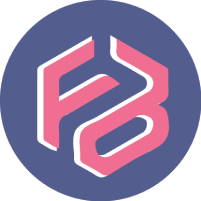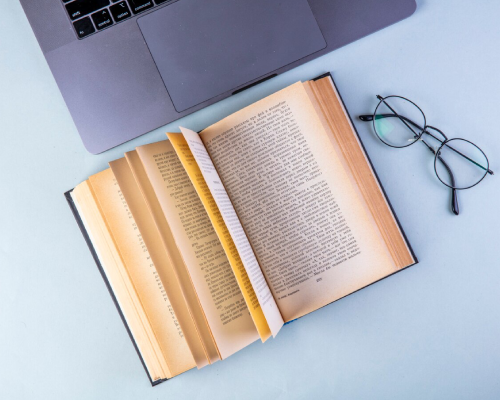Les raccourcis clavier indispensables à connaître

Les raccourcis clavier sont des combinaisons de touches qui permettent d’effectuer des actions rapidement sans utiliser la souris. Ils sont essentiels pour améliorer la productivité et rendre l’utilisation de l’ordinateur plus efficace. Que vous soyez un utilisateur novice ou expérimenté, connaître les raccourcis clavier les plus courants peut vous faire gagner un temps précieux.
Raccourcis clavier de base
- Ctrl + C / Cmd + C (Copier) : Ce raccourci permet de copier du texte, des fichiers, ou des images sélectionnés dans le presse-papiers.
- Ctrl + V / Cmd + V (Coller) : Utilisez ce raccourci pour coller le contenu du presse-papiers à l’endroit souhaité.
- Ctrl + X / Cmd + X (Couper) : Ce raccourci coupe l’élément sélectionné et le place dans le presse-papiers, prêt à être collé ailleurs.
- Ctrl + Z / Cmd + Z (Annuler) : Permet d’annuler la dernière action effectuée, que ce soit une saisie de texte, une suppression ou une modification.
- Ctrl + Y / Cmd + Shift + Z (Rétablir) : Ce raccourci permet de rétablir une action annulée précédemment.
Raccourcis de navigation
- Alt + Tab / Cmd + Tab (Basculer entre les applications) : Ce raccourci vous permet de basculer rapidement entre les applications ouvertes sur votre ordinateur.
- Ctrl + Tab (Basculer entre les onglets) : Utilisez ce raccourci pour naviguer entre les onglets ouverts dans votre navigateur ou d’autres applications.
- Win + D / Cmd + F3 (Afficher le bureau) : Permet de minimiser toutes les fenêtres ouvertes et d’afficher le bureau.
- Win + L (Verrouiller l’ordinateur) : Utilisez ce raccourci pour verrouiller rapidement votre ordinateur lorsque vous vous éloignez.
Raccourcis pour le traitement de texte
- Ctrl + A / Cmd + A (Tout sélectionner) : Sélectionne tout le contenu d’un document ou d’une fenêtre active.
- Ctrl + B / Cmd + B (Mettre en gras) : Permet de mettre en gras le texte sélectionné.
- Ctrl + I / Cmd + I (Mettre en italique) : Utilisez ce raccourci pour mettre en italique le texte sélectionné.
- Ctrl + U / Cmd + U (Souligner) : Ce raccourci permet de souligner le texte sélectionné.
Raccourcis pour les navigateurs web
- Ctrl + T / Cmd + T (Nouvel onglet) : Ouvre un nouvel onglet dans votre navigateur.
- Ctrl + W / Cmd + W (Fermer l’onglet actuel) : Ferme l’onglet actuellement ouvert.
- Ctrl + Shift + T / Cmd + Shift + T (Rouvrir le dernier onglet fermé) : Rouvre le dernier onglet fermé, pratique si vous avez accidentellement fermé un onglet.
- Ctrl + L / Cmd + L (Accéder à la barre d’adresse) : Déplace le curseur vers la barre d’adresse pour entrer une nouvelle URL.
Raccourcis pour la gestion des fichiers
- Win + E (Ouvrir l’Explorateur de fichiers) : Ouvre une nouvelle fenêtre de l’Explorateur de fichiers sur Windows.
- Alt + Entrée (Propriétés) : Affiche les propriétés de l’élément sélectionné, qu’il s’agisse d’un fichier ou d’un dossier.
- Ctrl + Shift + N (Nouveau dossier) : Crée un nouveau dossier dans le répertoire actuel.
- F2 (Renommer) : Permet de renommer l’élément sélectionné.
Raccourcis système
- Ctrl + Alt + Suppr (Ouvrir le Gestionnaire des tâches) : Permet d’accéder rapidement au Gestionnaire des tâches pour surveiller et gérer les applications et processus en cours.
- Win + R (Ouvrir Exécuter) : Ouvre la boîte de dialogue Exécuter pour lancer des commandes directement.
- Win + Pause (Système) : Ouvre la fenêtre des informations système de votre ordinateur.
Raccourcis pour les applications spécifiques
- F5 (Actualiser) : Actualise la page web ou la fenêtre active.
- Ctrl + F / Cmd + F (Rechercher) : Ouvre la barre de recherche dans la plupart des applications et navigateurs pour rechercher des mots ou des phrases spécifiques.
- Ctrl + S / Cmd + S (Enregistrer) : Enregistre le document ou le fichier actuel.
Pourquoi faut-il connaître ces raccourcis ?

Deuxièmement, ils peuvent réduire la fatigue et les douleurs liées à l’utilisation prolongée de la souris, contribuant ainsi à une ergonomie de travail meilleure.
Troisièmement, ils permettent une utilisation plus efficace de l’ordinateur, surtout lors de la réalisation de tâches répétitives.
Enfin, maîtriser les raccourcis clavier peut aussi impressionner vos collègues et montrer votre compétence technique, ce qui peut être particulièrement utile dans un environnement professionnel.
Comment apprendre rapidement ces raccourcis clavier ?
Apprendre rapidement les raccourcis clavier nécessite de la pratique et quelques astuces. Voici quelques méthodes pour accélérer votre apprentissage :
1. Commencez par les essentiels
Concentrez-vous d’abord sur les raccourcis de base que vous utilisez fréquemment, comme copier (Ctrl + C), coller (Ctrl + V), et annuler (Ctrl + Z). Maîtriser ces raccourcis vous donnera une bonne base et rendra les tâches quotidiennes plus rapides.
2. Utilisez des fiches de rappel
Imprimez une liste des raccourcis clavier et gardez-la à proximité de votre poste de travail. Vous pouvez également utiliser des cartes de référence ou des post-it pour rappeler les raccourcis que vous apprenez.
3. Pratiquez régulièrement
La répétition est la clé de l’apprentissage. Alors intégrez l’utilisation des raccourcis clavier dans vos activités quotidiennes et essayez de les utiliser consciemment jusqu’à ce qu’ils deviennent une habitude.
4. Utilisez des logiciels d’apprentissage
Il existe des applications et des extensions de navigateur conçues pour aider à apprendre les raccourcis clavier, comme Keybr.com ou TypingClub. En effet, ces outils offrent des exercices interactifs pour améliorer votre rapidité et votre précision.
5. Personnalisez vos raccourcis
Dans certaines applications, vous pouvez personnaliser les raccourcis clavier pour qu’ils correspondent mieux à vos habitudes de travail. Donc, configurer des raccourcis personnalisés peut rendre leur utilisation plus intuitive.
Conclusion
Les raccourcis clavier sont des outils puissants pour améliorer votre efficacité et votre productivité au quotidien. Apprendre et utiliser ces raccourcis vous permet d’accomplir des tâches courantes plus rapidement et de réduire votre dépendance à la souris. N’hésitez pas à prendre le temps de vous familiariser avec ces raccourcis et de les intégrer dans votre routine de travail, et ce afin de maximiser vos performances.